메뉴를 변경하는 방법 안내. 메뉴추가, 메뉴순서변경, 섹션변경
메뉴를 변경하는 방법 안내. 메뉴추가, 메뉴순서변경, 섹션변경
상단메뉴의 구성과 수정에 대한 내용입니다.
메뉴(카테고리)의 생성과 수정이 가능합니다.
1. 섹션명 설정하기
섹션은 만들어 지면 메뉴에 자동으로 나타납니다.
보여지는 섹션명칭은 변경가능합니다.
일반설정 - [섹션설정] 에서 섹션 추가, 섹션명 변경이 가능합니다.
(주의 : 섹션을 삭제하는 경우 해당 섹션이 1면에서 노출되고 있다면
해당섹션과 관련된 1면 편집도 함께 고려하여야 합니다)
생성되는 섹션은 메뉴에 자동으로 나타납니다.
순서와 명칭은 변경 가능합니다. (아래 내용참고)
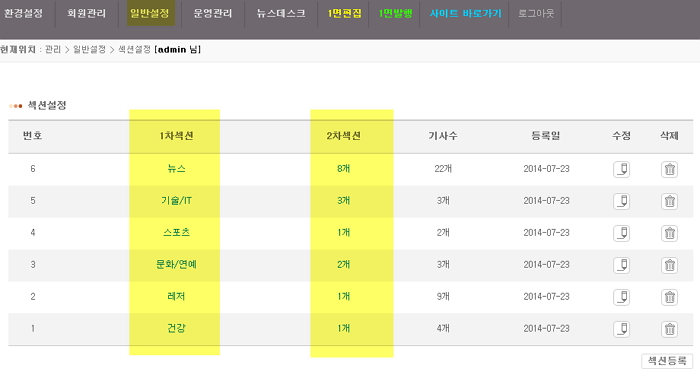
2. 메뉴설정하기
일반설정 - [메뉴설정] 에서 가능합니다.
섹션메뉴는 섹션을 추가하는 경우 자동으로 보여집니다.
메뉴등록을 하는 경우 사용자메뉴 에서 섹션 추가 가능합니다.
게시판메뉴에서는 게시판 연결이 가능합니다.
링크메뉴를 이용하여 별도의 내부/외부 링크를 메뉴에 등록 할 수 도 있습니다.
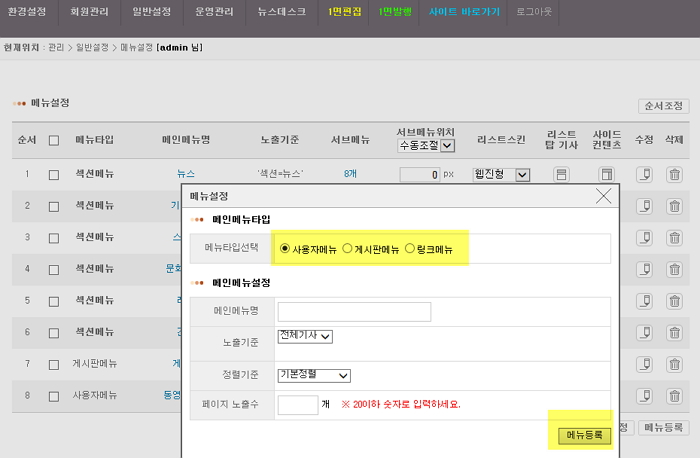
[순서조정]을 눌러 메뉴 순서 조정 가능합니다.
[순서조정]을 누른후 마우스로 원하는 메뉴를 드래그(마우스로 끌기)하여
순서를 변경하여 주십시오. 변경후 꼭 [순서저장]을 눌러 주셔야 합니다.
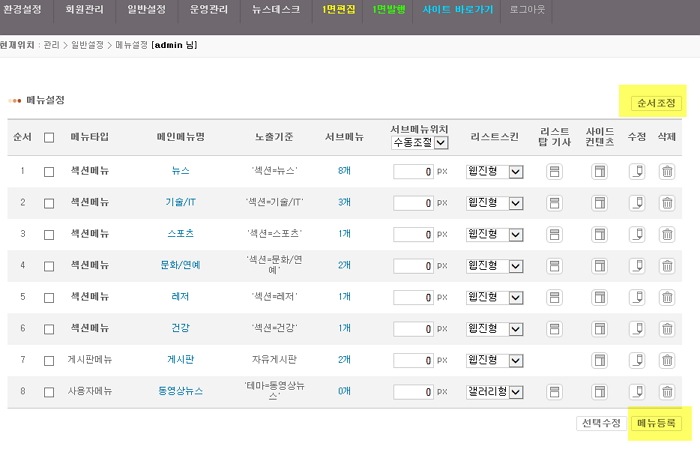

끝.
=====================================================================
메뉴를 변경하는 방법 안내
메뉴와 섹션, 테마는 자유로운 수정이 가능합니다.
그러나 잘못 수정하면 사이트 운영이 곤란해 질 수 있는 부분입니다.
처음 인터넷신문 사이트를 운영하는 분들이 가장 어려워 하는 부분이기도 합니다.
이 부분은 운영하시는 분이 익숙해 질때까지 안전한 사이트 운영을 위해
저희 고객지원팀에서 직접 수정하여 드리고 있습니다.
섹션,테마,메뉴 변경을 원하실 경우 반드시 1:1 게시판을 통해
수정을 원하시는 내용을 알려 주시면 신속히 수정해 드리고 있습니다.
운영 고객님이 직접 메뉴,섹션,테마를 수정함으로 인해 데이터유실 또는 비정상적으로 사이트 레이아웃이
변경된 경우는 다다미디어에서 책임지지 않습니다.
Designed by sketchbooks.co.kr / sketchbook5 board skin
 1면 편집 방법 안내
1면 편집 방법 안내


